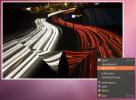Cum să dezinstalați software-ul pe Ubuntu Linux
Nou pentru Ubuntu Linux? Nu sunteți sigur cum să dezinstalați software-ul pe sistemul de operare? Suntem aici pentru a vă ajuta! Urmăriți în timp ce vă învățăm cum să dezinstalați software-ul pe Ubuntu cu ușurință!
Dezinstalați software-ul cu Ubuntu Software Center
Există multe moduri diferite de a dezinstala software-ul pe Ubuntu Linux, dar singura cea mai bună modalitate de a face despre acesta este cu Ubuntu Software Center. Totul este organizat și ușor de înțeles. Dacă doriți să scăpați de unele aplicații preinstalate pe PC-ul Ubuntu sau să le dezinstalați pe care le-ați configurat, iată cum să faceți acest lucru.
Notă: dacă sunteți nou la Ubuntu și pe platforma Linux, vă recomandăm să folosiți Ubuntu Software Center pentru a dezinstala programele de pe computerul Linux, deoarece permite utilizatorilor să dezinstaleze programele Ubuntu, Aplicații Flatpak, și Pachetele de blocare toate în același loc foarte repede.
Pentru a dezinstala un program prin centrul de software de pe Ubuntu, urmați instrucțiunile pas cu pas de mai jos.
Pasul 1: Apăsați tasta Windows de pe tastatură, căutați „Ubuntu Software Center” în caseta de căutare și deschideți programul cu pictograma portocaliu. Rețineți că, atunci când lansați această aplicație, este posibil ca pornirea să nu fie instantanee. Ai răbdare în timpul procesului de pornire.
Pasul 2: După ce aplicația Ubuntu Software Center termină parcurgerea procesului de pornire, localizați butonul „Instalat” la butonul „Instalat” în partea de sus a ecranului și faceți clic pe el pentru a încărca secțiunea Ubuntu Software Center care clasifică aplicațiile instalate pe sistem.
Pasul 3: Parcurgeți lista „Instalat” și faceți clic pe butonul „eliminați” pentru a începe procesul de dezinstalare.

Pasul 4: Când faceți clic pe „eliminați” de lângă o aplicație din lista „Instalat” din Software Center, va apărea o casetă de parolă. Introduceți parola utilizatorului dvs. și dezinstalați complet de pe Ubuntu. Repetați acest proces pentru a elimina cât mai multe aplicații doriți de pe computerul Ubuntu.
Dezinstalați software-ul în terminal
Ubuntu Software Center este un instrument excelent, dar interfața cu utilizatorul nu este destinată tuturor. Dacă preferați să faceți lucrurile prin intermediul liniei de comandă, veți fi fericiți să știți că este ușor să dezinstalați software-ul eficient cu managerul de pachete Apt. Iată cum funcționează.
Apăsați tasta Windows de pe tastatură, căutați „Terminal” în caseta de căutare și lansați-o. Apoi, urmați instrucțiunile de mai jos pentru a afla cum să dezinstalați Flatpaks, pachetele Snap și aplicațiile Ubuntu native cu interfața liniei de comandă din terminal.
Eliminați programele native Ubuntu de pe terminal

Ubuntu este bazat pe Debian, deci majoritatea programelor pe care le veți instala pe acesta sunt „native”, de asemenea Pachete Debian găsit în sursele software Ubuntu. Pentru a dezinstala oricare dintre aceste programe native, va trebui să executați managerul de pachete Apt Ubuntu în felul următor:
sudo apt elimina numele programului
Nu-mi dau seama care este numele pachetului? Încercați să o căutați mai întâi
nume de program de căutare apt
Apoi, când ați identificat numele pachetului, puteți rula apt elimina comandă prezentată la începutul acestei secțiuni a articolului.
Eliminați pachetele Snap de pe Ubuntu prin intermediul terminalului

Datorită cât de populare sunt pachetele Snap cu utilizatorii Ubuntu, este bine să explorați cum să eliminați pachetele Snap de pe Ubuntu Linux.
Pentru a începe, va trebui să aflați numele Snap pe care doriți să îl eliminați. Localizarea instantaneelor de executare se face cu ajutorul listă snap comanda.
listă snap
Căutați în listă programul pe care doriți să îl dezinstalați. Apoi, când l-ați găsit, dezinstalați-l de pe Ubuntu cu:
sudo snap elimină numele programului
Eliminați Flatpaks de pe Ubuntu prin intermediul terminalului

Deși Flatpak nu este super popular pentru fiecare utilizator Ubuntu de acolo (în special din cauza Snap), există mulți utilizatori pe Ubuntu Linux care instalează și folosesc Flatpaks. Din acest motiv, vom analiza modul de dezinstalare a Flatpaks în terminal. Pentru a începe, mergeți la terminal și rulați listă flatpak comanda pentru a vizualiza aplicațiile Flatpak instalate în prezent.
listă flatpak
Căutați în listă și găsiți numele aplicației Flatpak pe care doriți să o eliminați de pe Ubuntu. După ce l-ai găsit, ia numele pachetului și apoi folosește-l flatpak dezinstalare pentru a-l scoate din sistem.
sudo flatpak dezinstalează numele programului
Dezinstalați software-ul de pe Kubuntu cu KDE Discover
Kubuntu este o aromă a Ubuntu care nu folosește centrul de software Ubuntu. În schimb, folosește aplicația Descărcare KDE, iar utilizatorii sunt încurajați să instaleze / să dezinstaleze programe cu aceasta.
KDE nu este mediul desktop principal pe care îl folosesc utilizatorii Ubuntu, deși are o bază de utilizatori, de aceea este încă important să acoperiți. Pentru a dezinstala un program din Discover, urmați instrucțiunile pas cu pas de mai jos.
Pasul 1: Apăsați tasta Windows de pe tastatură pentru a lansa lansatorul de aplicații KDE. Apoi, căutați „Descoperiți” și deschideți-l.
Pasul 2: Uitați-vă la colțul din stânga jos al lui Descoperiți pentru „Instalat” și faceți clic pe el pentru a ajunge la lista de programe instalate pe sistemul dvs.

Pasul 3: Parcurgeți secțiunea „Instalat” și faceți clic pe „Șterge” lângă aplicațiile pe care doriți să le eliminați de pe Kubuntu.
Căutare
Postări Recente
Artist Maker: Căutare fragmente de cod, grafică, șabloane de site și altele
Aveți probleme în căutarea pe mai multe site-uri pentru o anumită i...
Cadru foto Gnome: Gadget pentru desktop pentru rotirea imaginilor în Ubuntu
V-am adus anterior câteva aplicații de rotire a tapetului pentru Ub...
Proiectarea schemelor de culori dintr-o singură culoare în Ubuntu cu Agave
Agavă este o aplicație Linux pentru proiectarea și salvarea cu ușur...